Twitterは、多くの人々が日常の出来事や興味のあるトピックについて情報を共有するための人気ソーシャルメディアプラットフォームです。時には、Twitter上で見つけた面白い、感動的な、あるいは役に立つ動画を保存して後で再生したいと思うことがありますね。
しかし、Twitter公式には動画保存機能がありません。そのため、動画を保存する際は専用のダウンロードアプリなど外部ツールを使用する必要があります。
この記事では、Twitter動画をAndroidデバイスに保存するいくつかの方法を解説します。手順に従ってお気に入りの動画を抽出して、いつでも楽しみましょう!

Part 1. 専門のAndroidアプリTopClipperでTwitter動画を保存-迅速&安全
おすすめ度:
特徴:高速ダウンロード、安全性&成功率高い、広告なし
一番安全で推奨したい方法は「iMyFone TopClipper」というTwitter動画保存アプリを使用することです。Twitterをはじめ、YouTubeやTikTok、Instagram、Bilibili、ニコニコなど1000+様々な動画サイトからのビデオダウンロードに対応する強力ツールとなります。操作はシンプルで、URLのコピペだけで迅速に目的動画を保存できます。また、Windows、Mac、iOS、Android、Web全ての利用環境に対応し、一括で複数の動画をダウンロード可能です。

- 平均10秒でTwitterから動画を高速でスマホに保存できる
- 解像度はフルHDまで幅広く対応、高画質で動画保存は可能
- URLのペースト以外、ブラウジングは可能で、検索しながら好きな動画を随時に保存
- 音声のみダウンロード機能があり、MP3ファイルとして活用
TopClipperでTwitter動画をAndroidスマホに保存する手順
ステップ 1.Androidスマホで上記のボタンをタップしてTopClipperをインストールします。
ステップ 2.コピーしたTwitter動画のURLを入力し、動画を検索します。または、Twitterアイコンをタップして目的の動画を探します。
ステップ 3.ダウンロードのアイコンをタップして、動画の画質を選択するだけでビデオ保存が開始されます。
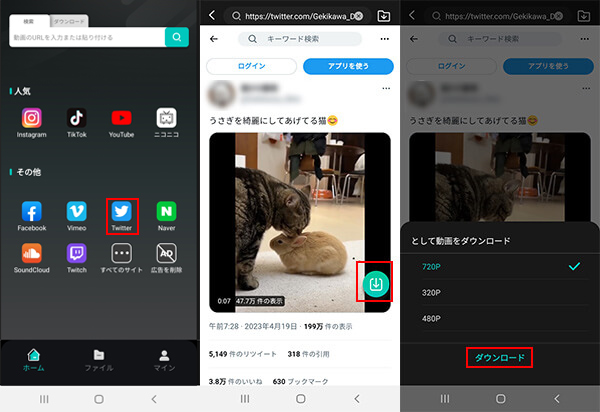
非常に簡単な手順でTwitter動画をAndroidスマホに保存できますね。このアプリは無料利用回数も付きますので、一応試してください。
TopClipperを使用する時の注意点
ダウンロードした動画は自動にスマホのギャラリーに保存されるので、そこで再生できます。また、Twitter動画を保存する途中に、ネットワーク接続が正常であることを確保してください。
Part 2. Androidの録画機能でTwitter動画を保存-時間かかる
おすすめ度:
特徴:ソフトインストール必要なし、操作簡単
AndroidスマホにTwitter動画を保存する二番目の方法は、標準搭載の録画機能を使うことです。デバイスの画面上で行われる操作や内容をビデオとして録画することができて、アプリやゲームの内部音声も同時に録音します。そのため、Twitter動画保存に活用する方も多くいます。
録画機能でTwitter動画をAndroidスマホに保存する手順
ステップ 1.画面を上から下へスワイプすると、クイック設定パネルが表示されます。
ステップ 2.左下の編集ボタンをタップして、パネル未追加の項目に「スクリーンレコード」のタイルを長押しして、画面上部にドラッグします。
ステップ 3.Twitterアプリで、保存したい動画を表示して再生します。
ステップ 4.スクリーンレコードのアイコンをタップして、「画面上でのタップを動画として残すか」「録音は行なうか」の二点を確認されるので、任意でON/OFFの設定を行います。
ステップ 5.開始ボタンを押すと、3カウントの後、録画が開始されます。同じの位置の「停止ボタン」をタップすると、録画が終了します。
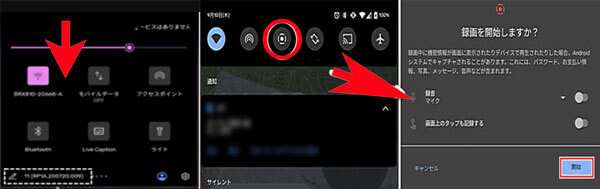
Androidの録画機能でYouTube動画保存する時の注意点
Twitter動画を録画して保存するには、標準のスピードで最初から最後まで流し続ける必要があります。手間と時間がかかるので、長尺動画や複数の動画の場合はおすすめしません。
また、録画機能はAndroid 11以降のみ利用できます。
Part 3. サイトSYNCERでAndroidスマホにTwitter動画を保存-インストール不要
おすすめ度:
特徴:無料利用、手軽に使える
わざとアプリをインストールしたくなくて、さらに時短でTwitter動画をAndroidスマホにダウンロードしたい方に、オンラインツールの利用は便利の方法です。
ここで紹介する「SYNCER」は、Twitter動画保存に特化したオンラインサービスです。使いやすいインターフェースを提供しており、直感的な操作で動画の保存やダウンロードが行えます。ツイッターアカウントを検索すれば、投稿したすべての動画が一括で表示されて保存できます。さらに、完全無料で使用できるポイントは嬉しいです。
SYNCERでTwitter動画をAndroidスマホに保存する手順
ステップ 1.保存したい動画ツイートのURLをコピーします。
ステップ 2.SYNCER公式サイトにアクセスし、コピーしたTwitter動画のURLを「URLを変換する」のボックスで貼り付けます。
ステップ 3.動画が解析されたら、「統合ファイル(mp4)」項目から保存したい動画のサイズのリンクをタップします。
ステップ 4.動画の右下にある3点ボタンをタップして「ダウンロード」を選択します。
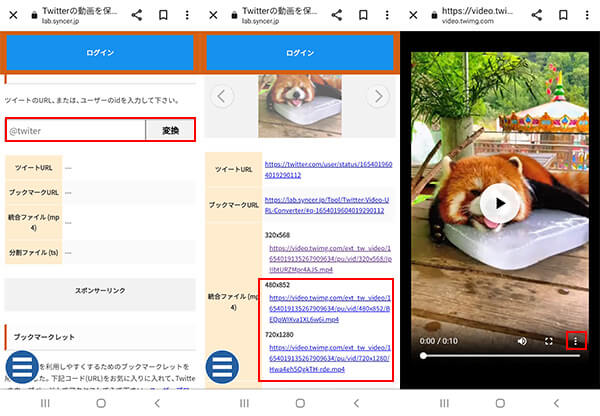
SYNCERを使用する時の注意点
解析されたMP4ファイルのリンクをタップすると、広告が自動的に表示されます。危険性がある恐れがあるので、タップしないで閉じてください。また、このサイトはTwitter以外の動画には対応していません。
Part 4. AndroidでTwitter動画を保存することについて
次はAndroidでTwitterの動画を保存することについて、ユーザーがよく気になる質問をまとめて詳しく紹介していきます。同様の疑問を抱えている方はぜひご参考にしてみてください。
1AndroidスマホにTwitter動画を保存する一番おすすめの方法は?
Androidのスマホをお使いの場合はTopClipperを利用することが一番おすすめです。なぜなら、動画のダウンロード速度が速く、操作が簡単で使いやすいからです。無料版で使える機能も多く、Twitterの動画を安全に保存することが出来ます。
一方、上記で紹介した残りの方法について、録画機能は時間がかかるし、Twitter動画ダウンロードサイトは広告が多くて少し不安全です。
2AndroidでTwitterの動画を保存できないのはなぜ?
AndroidでTwitterの動画を保存出来ない場合に考えられる原因は以下の通りです。
- スマホで写真へのアクセスを許可していない
- Twitterアカウントとの連携が要求されるツールで、ログインせずに使っていた
- ダウンロードする前に元のツイートが削除された
- お使いの動画ダウンローダーはTwitterの仕様更新に追いつかず、使えなくなった
- お使いの動画ダウンローダーはTwitterのDMや鍵垢動画の保存に非対応
- スマホOSのバージョンが古い
- 通信環境に問題がある
これらの原因を参照しながら、お使いの動画ダウンロードアプリの利用規約、OSバージョン、スマホ設定と通信環境などを確認しましょう。対策の詳細は、関連記事『Twitter動画は保存できない?可能な原因と対処法をまとめ!』も確認できます。
3ダウンロードしたTwitter動画をSNSで共有することは可能?
Twitterの動画をダウンロードして個人で楽しむ分には構いませんが、SNSなどの大勢に共有する場合は著作権保護の観点から、禁止される場合があります。
共有したいTwitterの動画に「無断ダウンロード禁止」「転載禁止」の注意書きがある場合は、共有することは著作権侵害になりますし、動画を保存すること自体避けるべきです。
4Twitter動画のダウンロード速度に影響を与えるものは?
考えられる一つ目の要因はインターネット接続環境です。より安定して高速である接続速度を持つ場合、もちろんTwitter動画をより高速にダウンロードできます。一方、多数のユーザーが同時に同じサービスを利用すると、ネットワーク混雑が発生することでダウンロード速度が低下します。
また、ダウンロードするTwitter動画のサイズも1つの原因です。サイズが大きいほどダウンロードに時間がかかります。
他に、古いデバイスや、ストレージ容量が少ない場合はツイッター動画ダウンロードに時間がかかることがあります。
終わりに
これで、Twitter動画をAndroidスマホに保存する3つの方法を詳しく紹介して、よくある質問も答えました。スクリーンレコード機能や専用のダウンロードツールを使って、お気に入りの動画を保存して楽しむことができます。
ただし、著作権やプライバシーに配慮し、保存する動画の利用条件を確認することを忘れずにしてください。
また、ウイルスからスマホを保護するため、信頼できるソースからのツールの導入もおすすめです。今回紹介したTwitter動画ダウンロードアプリ「TopClipper」を使えば安全かつ高速で動画を保存できるし、画質も良好です。ぜひ下でクリックして入手して、楽しいTwitter動画の保存をお楽しみください!









